Werk je met Excel-bestanden vol verkoopdata? Dan weet je hoe lastig het kan zijn om snel te zien welke klant de hoogste omzet heeft. Zeker wanneer er duizenden rijen met transacties staan: één klant komt meerdere keren voor, bedragen staan verspreid over maanden, en de data is niet altijd even netjes.
In Excel kun je dit oplossen met draaitabellen, filters of formules zoals SOM.ALS en MAX.ALS.VOORWAARDEN. Maar dat kost tijd — en één fout in een formule kan het hele resultaat beïnvloeden.
Met de juiste ChatGPT of Copilot prompt kun je dit proces volledig automatiseren. Je vraagt gewoon aan AI om per klant de totale omzet te berekenen en de hoogste eruit te halen. Snel, nauwkeurig en zonder formules te onthouden.
📝Het probleem uitgelegd
In ons voorbeeldbestand staat een lijst met verkoopgegevens, welke uit 61 regels bestaat. Elke regel bevat:
- de klantnaam
- de datum van de verkoop
- het bedrag (omzet)
Omdat klanten vaker iets kopen, komt elke naam meerdere keren voor. Jij wilt weten: welke klant heeft de hoogste totale omzet?

Je kunt dit document downloaden van onze website door op onderstaande link te klikken (en sla dit bestand op op je bureaublad):
Omzet per klant.xlsx
🧩 De ChatGPT prompt
Gebruik deze prompt in ChatGPT of Copilot:
De bijlage bevat een Excelbestand met verkoopgegevens. Bereken per klant de totale omzet op basis van kolom ‘Klant’ en ‘Omzet’. Geef de klant met de hoogste totale omzet bovenaan in de tabel. Voeg daarnaast een kolom toe met het percentage van het totaal dat elke klant vertegenwoordigt.
💡 Waarom werkt dit beter dan standaard Excel?
- ChatGPT berekent automatisch per klant de som en sorteert het resultaat.
- Geen noodzaak om een draaitabel te bouwen of formules te controleren.
- Je kunt extra inzichten toevoegen aan je prompt (zoals percentages of gemiddelden).
- Perfect voor snelle analyses of rapportages.
📊 Het resultaat
De Prompt is ingevoerd in ChatGPT maar met bijvoorbeeld Copilot kan dit net zo goed):
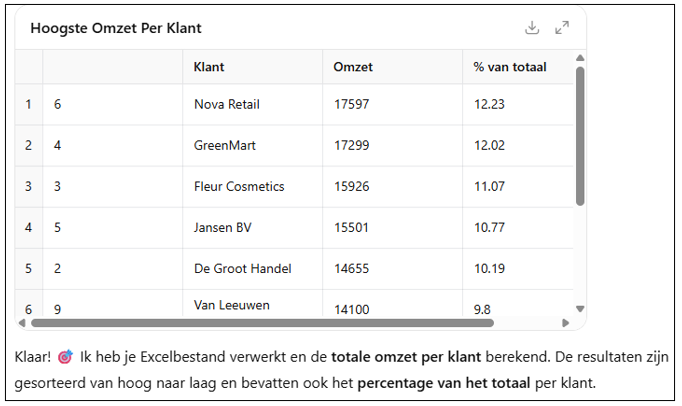
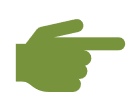
Uiteraard kan je AI vragen om het resultaat weer te geven in een Excelbestand.
Te zien is dat het overzicht een gesommeerde omzet bevat per klant. Daarbij is ook de procentuele verdeling weergegeven in een aparte kolom.
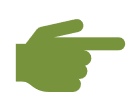
Raak niet in paniek wanneer het resultaat niet 100% naar wens is. Het is een kwestie van de prompt aanpassen en het opnieuw proberen.
✅ Tips voor optimaal gebruik
Hieronder nog enkele tips die van meerwaarde kunnen zijn:
- Top 3 klanten tonen
Voeg toe: “Toon alleen de 3 klanten met de hoogste omzet.”
- Analyse per maand
Vraag: “Bereken per klant de totale omzet per maand en geef de maand met de hoogste omzet.”
- Valuta en opmaak
Voeg toe: “Geef de bedragen weer met €-teken en duizendtallen.”
🧠 Conclusie
Met een simpele ChatGPT prompt voor Excel ontdek je razendsnel welke klanten het meeste bijdragen aan je omzet. Waar je normaal handmatig draaitabellen moet bouwen of filters moet instellen, doet AI dit automatisch — met extra inzichten als bonus.
🎯 Wil je meer?
Wil jij alles ontdekken over het combineren van Excel & AI?
Bekijk dan onze nieuwste cursussen op
🌐 www.x-cel.nl/ai-excel-cursus
Heb je vragen of wil je persoonlijk advies? Stuur ons gerust een mail
📧info@x-cel.nl
Geschreven door
Thomas Duin
Eigenaar
Gespecialiseerd in diverse applicaties & software




















